
文章图片

文章图片

文章图片
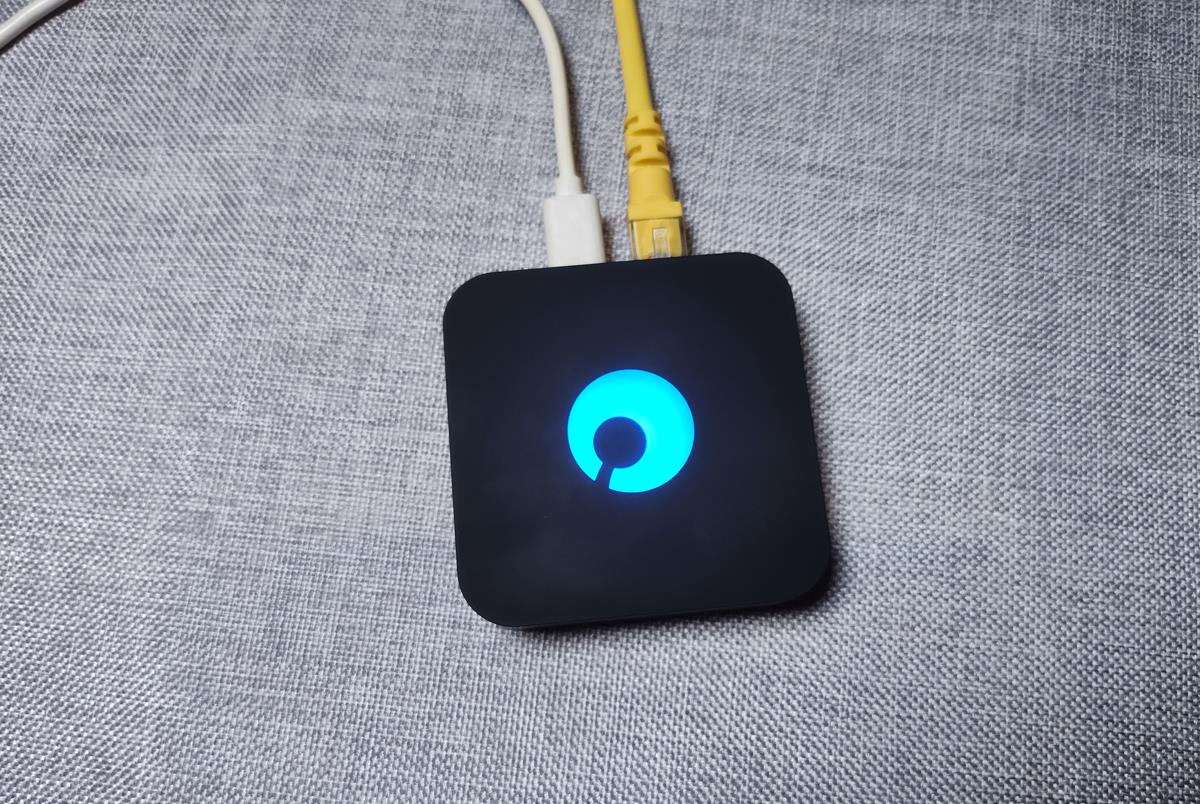
文章图片
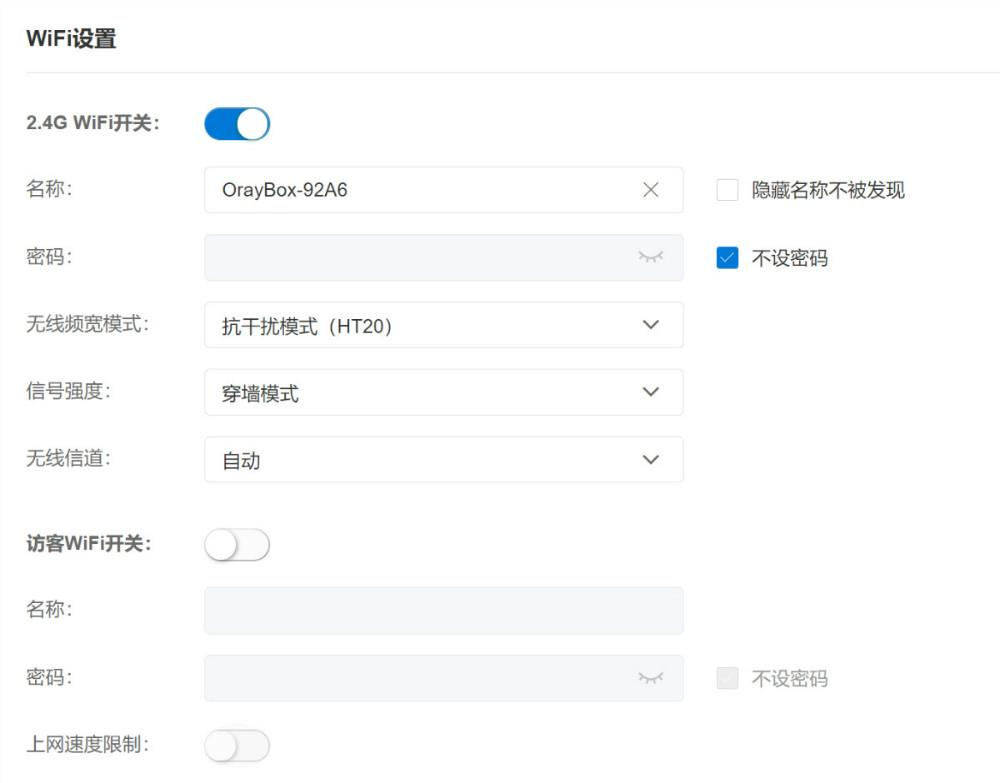
文章图片

文章图片

对于刚开始创业的用户来说 , NAS服务器或网络打印机堪称标配 。 然而 , 一台NSA服务器最便宜的也要几千块钱 , 贵的要上万;同样 , 能够通过手机、电脑或平板电脑随时打印文件也是刚需 。
不难看出 , 无论是NAS服务器还是网络打印服务成本都非常高 。 不过 , 蒲公英X1智能组网盒子的问世 , 解决了创业一族的苦恼 , 不到百元就能搭建NAS和网络打印机 。 那么 , 这些神奇的功能是如何实现的呢?
【iphone13|搭建NAS和网络打印机成本不到百元 蒲公英X1评测】外观小巧实用接口齐全
打开包装时很惊讶 , 蒲公英X1智能组网盒子非常小 , 只有一张名片大小 , 高度比1角的硬币还要小一些 。 然而 , 这样一个外观小巧的盒子 , 接口非常齐全 , 功能也很多 。
机器的正面只有一个蒲公英的品牌标志 , 也是一个指示灯 , 接通电源后会亮起 。 正常联网后 , 指示灯是蓝色的 。 如果联网失败 , 指示灯是白色的 。 如果指示灯一直闪烁 , 那说明盒子正在联网 。
机身的背面有两个接口 , 一个是电源接口 , 使用主流的Type-C接口 。 蒲公英X1随机附带了一根USB转Type-C的数据线 , 但没有配电源插头 。
从背面的信息可以得到 , 蒲公英X1的电源规格是5V/2A , 可以使用手机充电器、充电宝、路由器上的USB接口、插线板上的USB接口等来供电 。
另外 , 电源接口旁边还有一个复位按键 , 按住5-10秒后 , 蒲公英X1会恢复出厂设置 , 这与传统路由器有点类似 。
机身的右侧还有一个USB接口 , 可以连接移动硬盘 , 或者是打印机等设备 。 用户可以根据自己的实际需要 , 连接不同的设备 , 实现不同的功能 。
配置非常简单支持多种玩法
蒲公英X1智能组网盒子配置非常简单 , 盒子的WAN口用网线与可以上网的路由器连接 , 大约半分钟后 , 指示灯变成蓝色 , 证明盒子已经连接互联网了 。
在电脑浏览器中输入路由器背面的地址 , 就可以进入蒲公英X1智能组网盒子的后台了 。 与其他路由器不同的是 , 蒲公英旗下的产品有一个SN编码 , 这是路由器的用户名 , 密码默认是admin , 进入配置界面后 , 系统会提示用户设置管理密码 。
设置管理密码后 , 系统会提示选择哪种模式 。 目前 , 蒲公英X1有三种模式 , 传统路由模式 , 私有云模式 , 远程访问NAS模式和云打印模式等 。 那么 , 这三种模式如何使用呢?
1、传统路由模式
蒲公英X1智能组网盒子有一个100M网络端口 , 既是WAN口 , 也是LAN口 。 而且 , 内置一个2.4G无线网络模块 , 最高支持300Mbps无线传输 。
相关经验推荐
- 一加科技|iPhone13Pro、一加9Pro和一加10pro之间,该如何选?
- iphone13|iPhone 13再出奇葩问题,网友:粉屏门
- iphone13|这次iPhone13真带了一个好头,国产机不得已,只能学习
- iphone13|iPhone13为什么那么香?高端市场少有对手,品质感确实不错
- 海尔|iPhone13系列理想充电拍档—麦多多磁吸无线充电宝评测
- iphone13|降噪功能移除,为何单单针对iphone13, 其中原委究竟为何?
- 苹果|发布至今下跌2200元,苹果A14+256GB,还买什么iPhone13?
- 软件|超越三星重回世界第一,iPhone13大卖,苹果又赢了
- 国行|万万没想到有配置锁!粉丝买国行iPhone13Pro Max翻车!
- iphone13|粉丝5600买iPhone13全新机,拆封之后才发现是后封机!













